PUBGをはじめた時はあまり予想がついてなかったが、今はハッキリ言える。PUBGはかなりのステルスゲームです。特に周囲の状況を正確に知る上で「音」がとても大事。
しかし、この「音」の方向が分からないと攻略しづらいんですよね。3000~5000円くらいのイヤホンだと大雑把に左右しか分からないし、もっと立体的かつ正確に知れないか。
いろいろと国内プロゲーマーや海外Youtubeの情報を調べたところ「SteelSeries Arctis 5」がコスパ良好ということが分かった。買ってから2週間ほど使い込んでみたので紹介します。
「SteelSeries Arctis 5」って?
Amazonで11000~12000円くらいで売っているゲーミングヘッドセットのエントリーモデルですね。ゲーミング用のマウスパッドやマウスで知られるSteel Seriesというメーカーが販売しています。
さて…正直なところオーディオ関連には全く詳しくないので「インピーダンス」とか「音場」とか、そういう難しい話は置いておいて実際に使ってみた使用感だとか、PUBGにおけるパフォーマンスについて。
SteelSeries Arctis 5をレビューしてみる

- SteelSeries Arctis 5 White
- SteelSeries Rival 100
- SteelSeries QcK Mini
調子に乗って総額16000円くらいSteelSeries一式そろえてしまったわ。5000円くらいのSONY製のイヤホンで頑張ってたんだが、PUBGをするには不便が多くて我慢できなくなった。ってことです。

パッケージはゲーミングらしく、かなり凝ってます。正直捨てづらいので困っているレベル。

同封物は画像の通り。
- ARCTIS 5 本体
- 製品ガイド & ARCTISカード
- USB ChatMix Dial
- メインケーブル
- 3.5mm 4極プラグ
ちょっと多いので一応説明します。
3番の「USB ChatMix Dial」がパソコンにつなぐケーブルです。ダイアル部分でチャット音声とゲーム音のバランスを調整できる。SkypeやDiscordで音声チームプレイをするなら重宝するダイアルだ。

そして4番の「メインケーブル」で、3番のケーブルとARCTIS 5本体を接続する。これだけでARCTIS 5を使えるようになりました。特にこれといった設定は必要なく、さっそく使える状態になっているのが親切で嬉しい。
PUBGのため、SteelSeries Engineで音の設定を
そのままの状態でも十分に「銃声」「足音」が分かりやすくなるが、SteelSeriesには専用のソフトウェアが用意されいて、それを使うことで更にPUBGに特化したヘッドセットへと進化させられる。
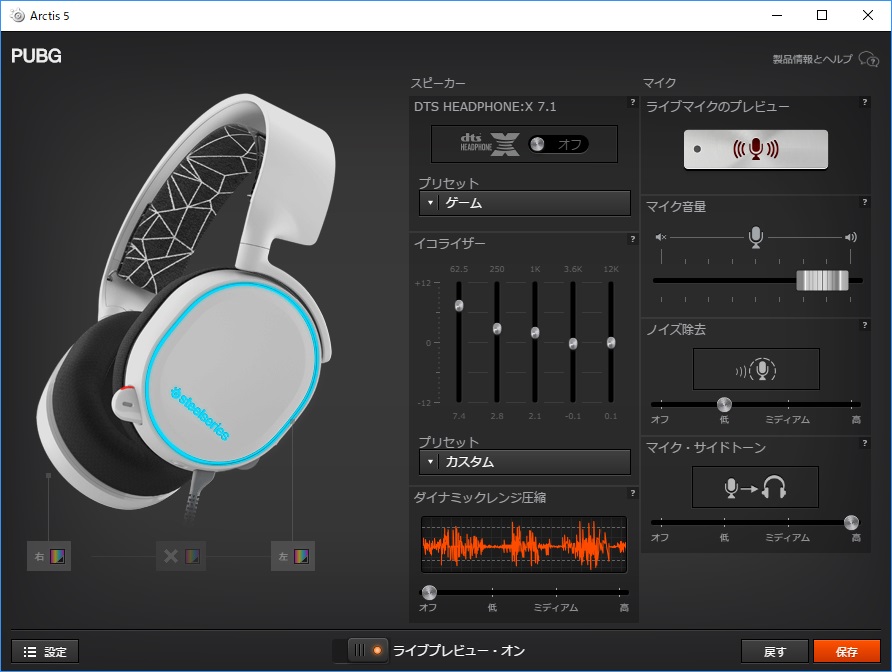
ぼくが実際に使っているのはこの設定。若干高音が目立つようになって、足音や銃声が目立つように感じます(主観)。
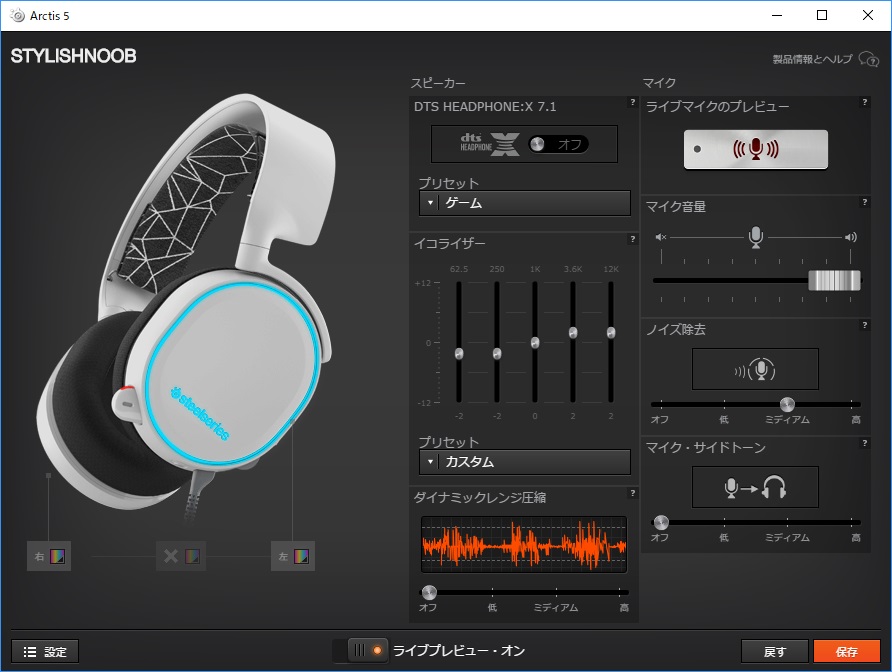
PUBG国内ガチ勢のStylish Noobさんはこのような設定を使っているとのこと。プロゲーマーの設定の方が信用できる…という人はこの設定のほうが良いでしょう。
まぁ、音はかなり人それぞれ主観が入りますので、色々と試してみて一番しっくりくる設定を見つけたほうが良いとは思います。
で、SteelSeries Arctis 5で「ドン勝」出来るようになったか?
左右しか分からないイヤホンより、遥かに音の位置が分かりやすいためパフォーマンスは大幅に向上しました。とは言っても…



すみません、なかなか「ドン勝」だけは出来てないです。反応はだいぶ良くなったし、撃たれても反撃出来るようになったので、生存率は上がってきています。しかしドン勝の難しさは別格ですね、ホント。
SteelSeries一式そろえた価値はものすごくあった、というのが素直な感想になる。いきなりゼンハイザーの10万、20万するようなヘッドホンは買えないよ。という人には特にオススメなヘッドセットだと言える。
マウスパッド、マウスについて

今回はヘッドセットだけでなく、ゲーミングマウスやマウスパッドも揃えている。こちらも大変効果が実感できたので簡単に紹介。
- ゲーミングマウス「RIVAL 100」:以前はバッファローの1000円マウスだったが、これに変えてから銃の反動が安定するようになった
- マウスパッド「QcK Mini」:マット質なのでちょっと汚れやすいが、滑りすぎずちょうどいい具合に止まってくれるので良い感じ
とくに衝撃的なのはマウスの方です。バッファローの静音マウスを今まで使っていたんだが、RIVAL 100だと銃の反動がなぜか安定しやすいんですよ。理由は分からないけど、だいぶ命中させやすくなった。
まとめ「PUBGにARCTIS 5」はオススメ

- 「PUBGをこれから始めてみたい」
- 「TPS(FPS)をやったこともないしヘッドホンを買うのも初めてだ」
こういう人にとって、SteelSeries Arctis 5はとてもコストパフォーマンスがよく、扱いやすいヘッドセットだ。Discordの会話もちゃんと聞こえているようだし、チームプレイにも安心して使えます。
ちなみに「ARCTIS 7」という上位モデルがありますが、単に無線か有線かの違いしか無いのでコストパフォーマンス重視なら「ARCTIS 5」で良いかと。無線がいいならARCTIS 7で良いけれど。
左側に2ボタンあって、SteelSeries Engineからキーを割り当てられる。ぼくは零点距離とフリークを割り当てて使っている。
【国内正規品】SteelSeries QcK mini マウスパッド 63005
マウスパッドは、無いよりもあったほうが絶対に良い。ということでついで買い。
以上「【PUBG】敵の場所を正確に知るために、SteelSeries Arctis 5を使ってみたよ」でした。
追記:新製品「HyperX Cloud Alpha」も試してみたよ

Arctis 5より2000円ほど割高ですが、前作「Cloud II」から進化したことや、StylishNoobさんがべた褒めしていたこともあり、予約して即入手。Arctis 5と比較してみました。
PCスペックに悩んでいる人は…
PUBG用にゲーミングPCを考えているんだが…という人はこちらの記事もついでにどうぞ。データに基いておすすめPCをまとめているので、ハズレはない。
















 おすすめゲーミングPC:7選
おすすめゲーミングPC:7選 ゲーミングモニターおすすめ:7選
ゲーミングモニターおすすめ:7選 【PS5】おすすめゲーミングモニター
【PS5】おすすめゲーミングモニター NEXTGEAR 7800X3Dの実機レビュー
NEXTGEAR 7800X3Dの実機レビュー LEVEL∞の実機レビュー
LEVEL∞の実機レビュー GALLERIAの実機レビュー
GALLERIAの実機レビュー 【予算10万円】自作PCプラン解説
【予算10万円】自作PCプラン解説 おすすめグラボ:7選
おすすめグラボ:7選 おすすめのSSD:10選
おすすめのSSD:10選 おすすめの電源ユニット10選
おすすめの電源ユニット10選

 「ドスパラ」でおすすめなゲーミングPC
「ドスパラ」でおすすめなゲーミングPC

 やかもちのTwitterアカ
やかもちのTwitterアカ



質問なのですが、USBとミニプラグを同時に使用もできますか?
同封物画像でいうと3と5ですかね?
仕様用途としてはUSBをパソコンに差してVCを行いつつミニプラグをPS4に差してゲーム音を聞くといったことがしたいのですが。
PS4から音を取るなら、別途3.5mmプラグを用意する必要があると思います。
PS4とヘッドセットを3.5mmプラグで接続し、パソコンとは付属のUSB DACか付属の3.5mm 4極プラグで接続すれば、理屈ではPS4から音を取ってマイクはPCに入力という形になります。
手元に3.5mmプラグが無くて試せてないので、確証は持てませんが…。
[…] スタヌーさんこと セキ○○タさん はこのような設定をされていたようです。(ちもろぐ様より) https://chimolog.co/pubg-arctis-5/ […]